
utorrent64位正式版
v3.3 中文版- 软件大小:2.51 MB
- 软件语言:简体中文
- 更新时间:2018-12-19
- 软件类型:国外软件 / 下载工具
- 运行环境:WinAll, Win7, Win10
- 软件授权:免费软件
- 官方主页:http://www.utorrent.com/
- 软件等级 :
- 介绍说明
- 下载地址
- 精品推荐
- 相关软件
- 网友评论
utorrent64位正式版是一款内存小巧的迷你客户端,内网各方面都拥有不错的设定,外网更是方便每一位用户下载使用,支持多种任务同时进行,和优先升级功能,包括现在流行的扩展协议,该软件同样支持,需要的用户前来极光下载站免费体验吧!
utorrent中文版简介
utorrent(由于μtorrent不便于书写常作utorrent) 是一个小巧强劲,全功能,用c++编写,支持windows、mac os x和gnu/linux平台的免费bittorrent客户端。支持upnp,支持流行的 bt 扩展协议,磁力链接(magnet links),ipv6,用户来源交换,dht和utp,以及rss下载器等丰富特性。
utorrent具有许多自定义选项,比如多任务同时下载,设置文件下载优先级,根据计划任务调整占用的带宽,全局/单个任务的速度限制,快速断点续传机制等等。在界面上,utorrent直观易用,并支持超过54种语言。由于其界面简洁,性能和稳定性出众广受好评。
utorrent多语言特点
【积极开发并改进产品】
开发团队投入大量时间与精力,不断完善产品功能,并使用户能够更方便地操作。产品发布以保证质量为唯一前提,并非以发布计划为中心,因此我们的产品很少出现错误,并且错误一经发现,即可得到迅速修复。
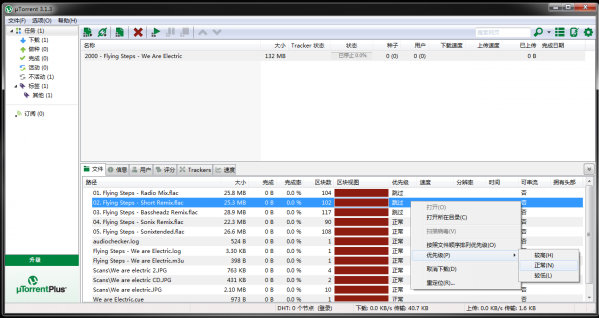
【节约资源】
我们致力于开发高效软件,因此推出μtorrent与多数torrent客户端不同,μtorrent不占用大量宝贵的系统资源 – 通常仅占用不足6mb的内存,使您在使用计算机时完全感觉不到它的存在。此外,这一可执行程序本身的大小也不足220kb。
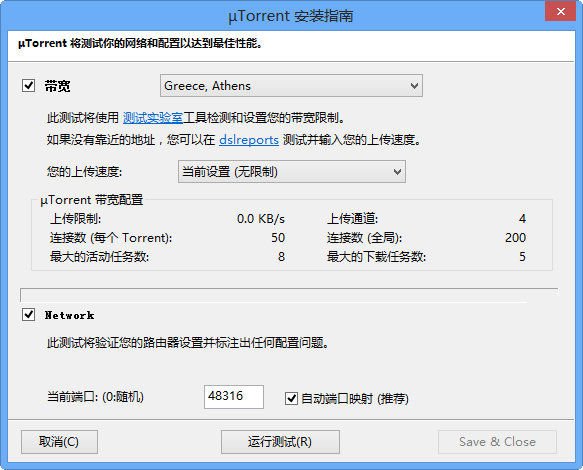
【可选择皮肤和本地化语言】
提供各种可选的图标、工具栏图形和状态图标,使您能够十分轻松地完成专属于您的皮肤方案。μtorrent还支持语言本地化,可通过内置的语言文件,根据您的系统语言自动转换界面语言。如果文件中未提供您所用的语言,您可以自行轻松添加,或者编辑其他现有翻译,加以改进!
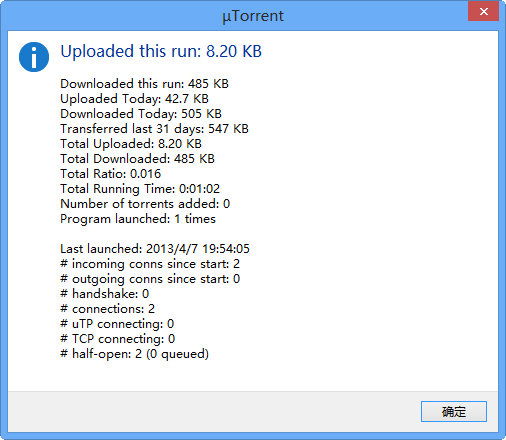
功能
-管理bt种子
在使用utorrent搜索种子时,虽然搜索是在utorrent内发起的,但是结果却需要打开浏览器来显示。点击bt下载链接后,utorrent会询问你文件保存的位置,选好位置之后下载会立刻开始,你会看到熟悉的下载进度条及下载速度等详细信息。
点击正在下载的项目会弹出对话框,我们可以暂停或是继续下载,删除已完成或未完成的下载,以及查看种子内包含的文件。在屏幕上方有三个选项卡,包括已完成的、正在下载的以及全部种子。
-访问其他内容
要想使用utorrent下载合法内容也很简单,只要在bittorrent featured content中找到那些高亮显示的乐队和歌手就可以了,这些都是可以免费下载的正版资源。我们还可以添加rss源,来跟踪那些定期发布种子更新的网站。这是这款客户端最好用的功能,不过依然需要我们手动检查更新。
-不足
在android设备上使用bt下载其实是个很奇怪的想法,多数设备上有限的存储空间注定了我们无法下载很多大体积文件,而bt下载的首要用途却正是下载大文件。
除了存储限制之外,很多android设备都是智能手机,这意味着除了连接wifi之外上网都是靠移动网络,因此除非你包了巨额的数据流量,否则最好在连接wifi时再使用utorrent,而且软件中并没有类似仅在连接wifi时下载的选项。在utorrent中你可以设置下载和上传的速度上限,以及是否在开机时自动运行utorrent,但除此之外我们再无其他选项可以调整了。
常见问题
-μtorrent 的系统需求是什么?
从2000 到windows 7,它在各种版本windows 操作系统下的表现都非常优秀。μtorrent (1.84及以下版本)甚至可以运行在仅有14mb 内存,安装windows 95 操作系统的486 机器中(需要winsock 2.0)。torrent 同时也提供了面向mac os x 10.5 、10.6的版本,面向gnu/linux的带网页界面的utserver(主要支持ubuntu10.10)。
-gnu/linux用户如何使用?
以debian gnu/linux和slackware为例
解压压缩包并移至某一固定目录,比如/opt/utorrent,从openssl0.9.8源码生成库文件或者直接复制库文件libssl。so.0.9.8和libcrypto。so.0.9.8(均来自包libssl0.9.8)置于/opt/utorrent/目录下,然后添加utorrent开机启动,即向/etc/rc.local添加六行:
(
cd /opt/utorrent/
export lc_ctype=en_us.utf-8
export ld_library_path=$ld_library_path:.
ifconfig lo up && nohup ./utserver > /dev/null 2>&1 &
)
浏览器添加书签,打开后输入默认用户名admin,密码空即可。
-utorrent是否开放源代码?
不,它在任何时候都不可能开放源代码。
-设置和 .torrent 文件存储在什么位置?
它们存储在 %appdata%utorrent 中。您加载的 .torrent 文件存储在这里,以便 μtorrent 能够对您的 torrent 保持跟踪。
-如何备份我的设置?
只需拷贝整个 %appdata%utorrent 文件夹的副本即可。
-如何在闪存或其他可移动驱动器上使用utorrent?
只需将 settings.dat(位于 %appdata%utorrent 中)复制到utorrent.exe所在的文件夹。如果您想进行清洁安装(没有设置/torrent),请在utorrent.exe所在的文件夹中创建一个名为 settings.dat 的空白文件。
-如何将参数设置恢复到默认值?
在客户端关闭的情况下,从 %appdata%utorrent 中删除 settings.dat 和 settings.dat.old。
-如何修改磁盘缓冲参数?
(1.6 及其后续版本) 默认设置即使在 100mbps 的网络带宽下也可以很好的工作, 但是如果一定要 设置磁盘缓冲参数的话, 可以打开参数设置对话框并双击 &高级选项&, 然后切换到 &磁盘缓冲& 页面. 要查看当前磁盘缓冲使用情况, 可以打开主界面上的 &图表& 标签页, 然后选择下拉框中的 &磁盘统计数据&.
缓冲大小是一个整体的大小, 无法为读取缓冲和写入缓冲分别指定大小.
&磁盘缓冲有剩余时自动减少内存占用& 可以在你不在进行下载时释放出写入缓冲.
&每 2 分钟写入一次未使用的区块& 可以控制 μtorrent 及时的将 2 分钟后仍未活动的数据块写入磁盘. 如果你的磁盘缓冲设置的很大或是在高速下载时建议不要选中此项.
&实时写入下载完成区块的内容& 可以控制 μtorrent 是否将完成的区块数据立即写入磁盘. 如果不选中此项, 则程序将在 15 秒后再写入磁盘. 如果你的磁盘缓冲设置的很大或是在高速下载时建议不要选中此项.
&上传速度较慢则关闭读取缓冲& 可以在上传速度低于 100kb/s 时关闭读取缓冲, 因为此时读取缓冲没什么太大用处.
&从缓冲中删除旧区块内容& 会在一定时间后从缓冲中删除没有使用的区块内容. 如果你的磁盘缓冲设置的很大建议不要选中此项.
&缓冲不足时自动加大缓冲& 会使utorrent在磁盘负荷过大时自动增加磁盘缓冲大小.
-如何使utorrent在开始任务前为文件自动分配空间?
选中参数设置对话框的 &下载& 页面中的 &下载前预先分配磁盘空间& 选项. 打开这个选项会避免压缩存储和稀疏文件的产生.
预先分配磁盘空间时, 只为要下载的文件分配空间, 选择了跳过的文件不会分配. 预先分配磁盘空间的作用仅仅是在开始任务前就确保有足够的磁盘空间. 与不预先分配磁盘空间相比, 并不会降低磁盘的碎片率, 因为无论预先分配磁盘空间是否开启 (除非你使用稀疏文件), μtorrent 都会在写入时自动调整写入位置以降低碎片率。
-如何使utorrent从指定的文件夹中自动载入种子?
只需在参数设置对话框中的 &其它& 页面中选中 &自动载入下列文件夹中的种子文件:& 并指定文件夹然后点击确定按钮. 当种子文件添加到该文件夹时,utorrent就会自动载入种子, 当然还会询问下载文件保存在哪里.
如果你想自动保存到下载内容到指定文件夹, 切换到参数设置对话框中的 &下载& 页面, 启用 &下载文件保存到下列文件夹中:& 并指定要保存的文件夹. 这样就不会再出现 bitcomet 式样的添加任务对话框了, 除非点击 文件 -> 打开种子文件 (非默认保存位置) 或启用 &始终显示添加任务对话框&. 你可以选中 &载入时以删除种子文件代替重命名种子文件& 从而在载入后删除来源种子文件以代替重命名种子文件-torrent.loaded.
注意: 自动载入种子文件的文件夹不能是 %appdata%utorrent, 也不能是你指定为 &种子文件保存在下列文件夹中:& 的那个文件夹. 如果两者指定了相同的文件夹就会出现错误!
-如何使utorrent以隐藏模式启动?
(1.5.1 beta 460 及后续版本) 添加参数 /hide 到快捷方式的 &目标& 中. 请检查你是否已经设置好了老板键, 否则需要使用任务管理器结束进程而无法使用老板键呼出程序.
-如何使utorrent在达到指定的分享率后停止做种?
在参数设置的队列页面中, 设定你想达到的目标分享率/做种时间, 选中 &限制上传速度为& 并在后面的框中填入 0 即可. 如果你还想继续上传并分配少量带宽, 则可以填入一个非零值. 如果你想使做种任务比下载任务有更高的优先级, 选中 &做种任务的优先级高于下载任务的优先级&, 这样下载任务会排队等待. 0 代表分享率为 0% , -1 为不限制分享率, 意为默认将所有任务始终设为做种, 你可以对每个任务手动设置分享率以决定哪些文件停止做种. 这样, 你仍需选中 &限制上传速度为& 并在后面的框中填入0。
-utorrent 支持在任务完成后自动移动文件到其它位置吗?
支持, 点击菜单选项 -> 参数设置 -> 下载, 可以设置把完成后的任务移动到另外的文件夹或分区. 如果没有为 &下载文件保存到下列文件夹:& 设置保存位置, 则必须取消选中 &仅从默认的保存文件夹中移动文件&.
如果选中了 &附加任务标签到文件夹名称之后&, 则拥有标签的任务在完成后会将该标签附加到任务的文件名称中. 为了实现这一功能, 必须为 &下载完成后移动到下列文件夹中:& 设置保存目录.
-什么是标签,它们的用途是什么?
标签是μtorrent 中一种很强大的功能。可以仅将它们用于标识torrent 以便识别,或使用标签使对 torrent 的排序更为轻松。例如,您可以将私人tracker中的torrent 标识为“私人”,然后单击此标签列即可轻松地排序所有私人torrent。可以选择一个或多个torrent 来应用一个标签。
只需右键单击该torrent,转至“标签”并单击“新建标签...”以添加一个标签,或选择一个现有标签。无论 torrent 是否已经拥有标签,都可以执行此操作。
要从 torrent 删除标签,右键单击该 torrent,“标签”->“删除标签”。
未使用的标签将自动从此列表中删除。
如果您希望标签永不消失,可以在“高级”->“用户界面”中添加持久性标签。
正常和持久性标签的优势是可以将它们与“文件夹”部分的“下载完成后移至”结合使用。此标签可作为放置完成的下载的子目录使用。
-utorrent支持协议加密以对抗 isp 封锁 p2p 软件吗?
支持, 从 1.4.1 beta build 407 版本开始支持此功能并与 azureus 2.4.0.0 和 bitcomet 0.63 保持兼容.
协议加密 (pe) 是 azureus 与 μtorrent 共同遵循的规范, 它主要用来突破 isp 对 bittorrent 协议的嗅探和阻止. 在参数设置的任务中, 你可以选择实施协议加密的模式. 以下是你可以选择的各种模式的解释:
禁用加密: 不对连出连接进行协议加密, 但接受加密的连入连接.
启用加密: 对连出连接进行协议加密, 但如果连接失败则自动转回不加密模式.
强制使用加密: 对连出连接进行协议加密, 但如果连接失败不会转向不加密模式.(不推荐)
“允许传入旧式连接”启用或禁用传入的旧式(非加密的)连接。
注意: 所有模式都接受传入的加密连接 (并且是双向加密)!
-utorrent支持多 tracker 服务器的任务吗?
支持. μtorrent 当前支持同时连接所有指定的 tracker 服务器. 要查看种子的 tracker 服务器, 只需鼠标右键点击任务然后选择属性即可. 用空行分隔的 tracker 服务器表明它们在不同的服务器组
-utorrent 支持 upnp (通用即插即用) 吗?
支持. 从 1.5.1 beta build 462 版本开始支持此功能, 且支持所有操作系统. 点击菜单 选项 -> 参数设置 -> 连接, 选中 &启用 upnp 端口映射& 和 &启用 nat-pmp 端口映射& 即可. 如果 upnp 工作正常且接受到连入连接, 就可以在 &日志& 标签页中查看到映射的端口. 在网络设置向导中, 点击 &测试端口转发设置是否正确& 按钮可以测试 upnp 是否正常工作. 如果任务开始一段时间后状态栏的网络状态图标仍然没有变为绿色或提示无法映射 upnp 端口, 很可能是因为防火墙阻止连入连接造成的. 点击这里 获取有关 upnp 出错的更多信息. 如果上述方法都无法解决问题则需要手动转发端口.
-utorrent支持创建种子文件(torrent) 吗?
支持,单击菜单文件 -> 制作torrent 。也可以使用快捷键ctrl+n。
-utorrent支持超级种子模式吗?
支持. 打开任务属性对话框并选中 &初始做种& 项即可. 什么是超级种子? [4]
请注意,超级种子模式只能应用于只有你一个人做种且有 2 个以上用户下载的情况下. 如果你的上传速度很快则无需使用这一功能.
-utorrent支持无服务器/无种子下载吗?
支持. 种子创建者也可以制作无 tracker 服务器的种子.
-utorrent支持老板键功能吗?
支持, 从 1.3.1 beta build 374 版本开始就支持该功能.老板键功能就是指按下特定的快捷键就会隐藏或显示客户端窗口和系统托盘图标的功能.
你可以点击菜单选项 -> 设置 -> 常规, 然后在老板键后的编辑框中按下你想要设置的按键. 无法指定单独的字母和数字作为快捷键, 必须与 alt, ctrl, 或 shift 键联用. 注意: f 键可以单独使用, 但是不推荐这样设置. 这个热键是全局热键, 可能会与其它程序的热键冲突, 请谨慎设置. 要清除老板键, 单击文本框并按下 del 键或 backspace 键即可.
-utorrent是否具有插件系统?
当然!我们的μtorrent 实验室已经完成了一个实验性的插件系统:格里芬(griffin project)。访问μtorrent 实验室可获取更多细节。
-utorrent拥有类似 bitcomet 式样的添加任务对话框吗?
是的. 如果你选中了 &下载文件保存到下列文件夹中:& 那么还需要选中 &始终显示添加任务对话框& 选项或点击菜单 文件 -> 添加任务(非默认保存位置). 在这个对话框中你可以编辑任务属性, 选择文件, 设置标签, 选择保存目录, 跳过校验检查以及添加任务时保持停止状态.
-utorrent可以在没有修改并发连接数的 windows xp sp2 系统上正常工作吗?
可以, 没有打过破解补丁的 windows xp sp2 系统的半开连接数最大只能为 10
从 1.2 版本开始utorrent的 net.max_halfopen 的值默认为 8
将 tcpip.sys并发连接数的值改为较大的数值有助于解决无法连接 tracker 服务器等问题, 但是可能会导致某些型号的路由器出现假死.
注意: 设置的过大可能会使下载时的网页浏览速度减慢!
另外请注意 net.max_halfopen 的数值应该总是低于所修改的 tcpip.sys 半开连接数的数值.
-为什么我的下载速度始终很慢?
μtorrent 很可能没有针对您的连接正确配置。请阅读连接设置向导并按照上面的说明操作。
这也可能是因为utorrent使用的端口没有被路由器转发. 如果utorrent网络状态栏显示黄色的警示图标.
出现这种情况还可能是因为防火墙阻止了utorrent的连接. 请检查是否已经在使用的防火墙中为utorrent配置了允许连接的规则! 如果你的防火墙阻止了icmp数据包(windows 防火墙默认阻止 icmp 数据包), 你应该允许 &目标无法到达& 以避免 dht 网络连接无法正常工作.
如果所有设置正确且程序正常工作, 你可以在状态栏上发现图标 (位于 dht 网络状态左侧). 如果仍然为 黄色 图标, 请仔细检查设置并稍候片刻.
如果你是用的是windows xp sp1 或 sp2 自带的防火墙, 请确认 已经关闭 internet 连接防火墙 (sp1) 或 windows 防火墙 (sp2).
建议直接禁用internet 连接防火墙 (icf) 或 windows 防火墙 /internet 连接共享(ics) 服务以避免其与第三方防火墙软件发生冲突. 你可以在 控制面板 -> 管理工具 -> 服务 中找到并禁用相关服务.
如果你使用其它防火墙并且已经配置了端口转发(或没有使用路由器)却仍然无法正常连接, 请尝试卸载防火墙或禁用它! 如果你没有使用路由器和防火墙却仍然无法正常连接, 请尝试配置你的调制解调器.
你也许想关闭程序的 upnp 功能而在路由器上转发你所设置的端口, 因为某些路由器的系统的 upnp 功能不够规范或实现的不完全. 请确认你的路由器/调制解调器不在不兼容列表中!
-你是否已经使用了网络设置向导功能并且已经阅读了提供的建议?
你的上传带宽选择的是否正确? 一般来说 1mb 带宽以下的 adsl 请选择 128k - 256k 的上行带宽, 2mb 带宽以上的 adsl 请选择 256k - 512k 的上行带宽, 以此类推. 小区宽带或光纤宽带可设置较高的上行带宽.
注意不要把上传连接数或每个任务的连接数设置的过高. 注意同一时间尽量不要开始多于 3 个任务.
一般来说, 在你同时运行多个任务时, 2mb adsl 连接(上行 512k) 的每个任务的连接数不要超过 200, 且上传连接数不要超过 5. 当然这些数值还是取决于你的网络带宽的. 并不是所有的值都是设置越高速度就越快, 相反可能会减慢你的下载速度.
推荐破解 tcpip.sys 的半开连接数, 并且高级选项中的 net.max_halfopen 参数的数值务必 低于 半开连接数!
注意经常检查 tcpip.sys 半开连接数, 因为 microsoft 的更新中经常会覆盖这一文件, 这是你必须重新对该文件进行破解.
-我应为 μtorrent 选用哪些端口?
一般情况下,建议不要使用 6881-6889 范围内的任何端口。其他端口(25 或110 除外)均可使用。建议使用高于10000的端口。
-我的防火墙报告 μtorrent 使用的端口不是我所选择的端口!
只有传入连接会使用您在 μtorrent 中选择的端口。传出连接使用的是随机选择的本机端口;这仅是 windows 实现功能的方式。这不是错误。
如果您设有防火墙,您必须允许所有基于 tcp 和 udp 的传出流量才能使程序正常运行。
-utorrent提示 &错误:磁盘剩余空间不足.& 但是我确信磁盘空间足够!
这种情况只会出现在 fat32 格式的驱动器上, 因为 fat32 格式对单个文件的大小存在限制. fat32 格式的驱动器上无法创建超过 4gb 大小的文件, 如果你下载的是 dvd镜像或大于 4gb 的单个文件则会出现错误提示. 你可以将该驱动器转换为 ntfs 格式或使用已有的 ntfs 格式驱动器来保存文件.
要转换驱动器为 ntfs 格式, 点击 开始 -> 程序 -> 附件 -> 命令提示符, 然后输入 convert x: /fs:ntfs(x 为你要转换的驱动器的盘符).
-我遇到提示消息 &错误: 数据错误 (循环冗余检查)& 然后 μtorrent 挂起任务.
这并不是 μtorrent 出错, 而是你的硬盘出现了错误. 出现这个提示意味着无法向硬盘写入或读取数据, 这可能是因为扇区不完整或者被损坏, 请及时检查, 修复或更换硬盘.
建议运行磁盘检查工具进行检查恢复.
-为什么在做种时仍然有 0.1-0.2 kib/s 的下载速度?
μtorrent 此时显示的速度是 bittorrent 协议的开销; 做种时有少量流量是很正常的(这部分流量是客户端通讯产生的).
-为什么选择了不下载文件 μtorrent 却依然创建了相应文件?
请将参数设置的高级区段中的 diskio.use_partfile 的值设为启用即可.
-什么是 dht 网络?
dht(分布式散列表)是分散式网络,μtorrent 使用该网络可以在无tracker 的情况下查找更多用户。也就是说,即使tracker 无法运行甚至是没有tracker,您的客户端也能够连接至用户。如果您有磁力链接,也可以通过 dht 下载 .torrent 文件,dht 可通过很多方式获得。
-什么是μtp协议?
utp是utorrent2.0 及更高版本使用的一种便于使用的新bittorrent 协议 - 它大大提高了网络宽带的使用效率,同时减少了网络问题的发生。
utp可以在缩短网络时间和减少拥塞的同时最大化网络吞吐量- 当网络超载时(此时进行发送和接收只能让情况变得更糟!),它会自行放慢速度 - 这样,不仅提高了用户的下载速度,而且降低了网络问题对用户和 isp 造成的影响。
utp在家庭网络内很容易操作,因此单单一台装有utorrent 的计算机不会占用整个网络。
utp是正在标准化的开放式协议 - 要了解有关 μtp 标准化的详细信息,请与 internet 工程任务组 (ietf) 联系。
utp可以克服多数防火墙和 nat 的阻碍,从而大大提高用户的连接性以及下载速度。
-为什么 μtorrent 体积如此之小且运行速度飞快?
μtorrent 使用自行开发的 c++ 代码库编写, 然后使用 exe文件压缩程序再次压缩, 所以体积很小且运行速度飞快.
-如何输入字符μ ?
通用方法: 切换到标准英文输入法, 然后按住 alt 键不放, 依次按下小键盘上的 &0&, &1&, &8&, &1& 四个按键即可输入.
-从哪里可以获得最新版本的utorrent?
如果你这样问, 说明你就不可能找到它 :)
一般来说, 公开测试版一般发布在官方下载页面上.
-有时候utorrent双击后,在任务管理器中可以见到,但是无法显示界面,系统工具栏托盘中也无法看到该图标,怎么办?
在北邮人论坛中看到有直接修改utorrent.exe为其他任意名字,如tt.exe,即可运行。原因未知,最优解决方案未知。
界面说明
图标含义
“蓝色,箭头向下” 表示 torrent 正在下载
“红色,箭头向下” 表示 torrent 正在下载,但发生tracker错误 (tracker 可能脱机、超载或域不存在)
“绿色,箭头向上” 表示 torrent 正在做种
“红色,箭头向上” 表示 torrent 正在做种,但发生tracker错误 (tracker 可能脱机、超载或域不存在)
“灰色,箭头向下” 表示 torrent 是正在排队的下载
“灰色,箭头向上” 表示 torrent 是正在排队的种子
“灰色,圆点” 表示 torrent 是已停止的下载
“绿色,对勾” 表示 torrent 是已停止的种子
“橙色,双竖杠” 表示 torrent 已暂停
“红色,感叹号” 表示 torrent 出现一个错误(错误内容请查看状态栏)
标识含义
d = 目前正在下载 (有需要的文件部份且没有禁止连接)
d = 客户端请求下载,但用户拒绝传输 (有需要的文件部份但连接被禁止)
u = 目前正在上传 (需要的文件部份且没有禁止连接)
u = 用户请求客户端上传,但客户端拒绝 (有需要的文件部份但连接被禁止)
o = 刷新并接受禁止连接的用户
s = 用户被拒 (一段时间没有传送任何数据的用户,一般是60秒)
i = 用户为传入连接
k = 客户端没有用户需要的文件部份
? = 用户没有客户端需要的文件部份
x = 通过peer exchange(pex)获取的用户列表所包含的用户或ipv6用户通知客户端其ipv4地址
h = 通过dht连接的用户
e = 用户正使用协议加密连接 (全部流量)
e = 用户正使用协议加密连接 (握手)
p = 用户正使用utp连接
l = 用户是本地的 (通过网络广播或是保留的本地ip范围发现)
下载地址
- Pc版
utorrent64位正式版 v3.3 中文版
精品推荐
- utorrent
- 电脑下载软件

utorrent 更多+
utorrent中文版很受用户的欢迎,全中文的界面一目了然,让用户能够更快掌握该软件各个版块的实际应用功能,软件最大的优点就是支持多个项目同时下载,后台运行对你没有任何干扰,并且过程十分稳定,基本上不会出现中途断掉或者停止下载的情况。

utorrent绿色免安装版 v3.5.5 增强版27.32 MB
下载/简体中文 v3.5.5 增强版
utorrent64位正式版 v3.3 中文版2.51 MB
下载/简体中文 v3.3 中文版
utorrent免费破解版 v3.3 电脑版2.51 MB
下载/简体中文 v3.3 电脑版
utorrent下载器汉化版 v3.5.5.46074 官方最新版3.80 MB
下载/简体中文 v3.5.5.46074 官方最新版
utorrent手机版 v6.5.7 安卓版10.28 MB
下载/简体中文 v6.5.7 安卓版
utorrent pro中文版 v3.5.5 最新版27.32 MB
下载/简体中文 v3.5.5 最新版

电脑下载软件 更多+
电脑下载软件哪个好用?电脑下载软件工具是类众多用户们都在使用的软件工具,此类软件有着超强的功能特性,支持多种方式下载,提供更加稳定,更流畅,更快速的下载,有效提高下载软件的效率,大大节省时间等!

网站整站下载器 电脑版1.14 MB
下载/简体中文 电脑版
比特精灵最新版(bitspirit) v3.6.0.550 官方版2.20 MB
下载/简体中文 v3.6.0.550 官方版
utorrent64位正式版 v3.3 中文版2.51 MB
下载/简体中文 v3.3 中文版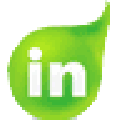
豆丁文档下载器绿色版 电脑版1.41 MB
下载/简体中文 电脑版
utorrent免费破解版 v3.3 电脑版2.51 MB
下载/简体中文 v3.3 电脑版
csdn免积分下载器2019 v9.0 免费版114.00 KB
下载/简体中文 v9.0 免费版
百度文库原版文档下载器 2012 终结版630.00 KB
下载/简体中文 2012 终结版
快车正式版 中文版12.60 MB
下载/简体中文 中文版
相关软件
本类排名
本类推荐
装机必备
换一批
谷歌浏览器Google Chromev100.0.4896.75 64位官方最新版

WinRAR官方64位v5.80 正式官方版

腾讯电脑管家win10专版v13.5.20525.234 官方最新版

iTunes 32位for Windows 12.10.8.5 多语言官方版

腾讯应用宝pc版v5.8.2 最新版

360安全卫士电脑版v13.1.0.1151 官方正式版

百度网盘pc版v7.14.2.9 官方最新版

搜狗拼音输入法电脑版v11.0.0.4909 正式版

酷狗音乐播放器电脑版v9.2.29.24113 官方最新版

爱奇艺pps影音客户端v7.10.122.2375 官方最新版

微信2022最新电脑版v3.6.0.18 官方版

wps office 2016专业版V11.1.0.7875 pro版_附序列号
- 聊天
- 微信电脑版
- yy语音
- skype
- qq电脑版
- 视频
- 优酷视频
- 腾讯视频
- 芒果tv
- 爱奇艺
- 剪辑
- 会声会影
- adobe premiere
- 爱剪辑
- 剪映
- 音乐
- 酷我音乐
- 酷狗音乐
- 网易云音乐
- qq音乐
- 浏览器
- 360浏览器
- ie浏览器
- 火狐浏览器
- 谷歌浏览器
- 办公
- wps
- 企业微信
- 钉钉
- office
- 输入法
- 五笔输入法
- 搜狗输入法
- qq输入法
- 讯飞输入法
- 压缩
- winzip
- 7z解压软件
- winrar
- 360压缩
- 翻译
- 谷歌翻译
- 金山翻译
- 英译汉软件
- 百度翻译
- 杀毒
- 360杀毒
- 360安全卫士
- 火绒软件
- 腾讯电脑管家
- p图
- 美图秀秀
- photoshop
- 光影魔术手
- lightroom
- 编程
- vc6.0
- java开发工具
- python
- c语言软件
- 网盘
- 115网盘
- 天翼云盘
- 百度网盘
- 阿里云盘
- 下载
- 迅雷
- utorrent
- 电驴
- qq旋风
- 证券
- 华泰证券
- 方正证券
- 广发证券
- 西南证券
- 邮箱
- 阿里邮箱
- qq邮箱
- outlook
- icloud
- 驱动
- 驱动精灵
- 打印机驱动
- 驱动人生
- 网卡驱动
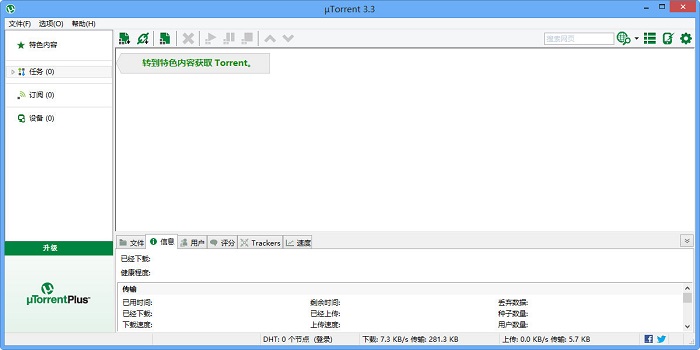
















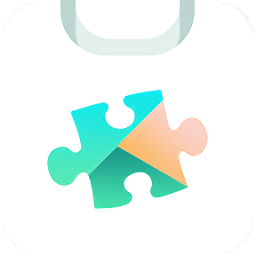


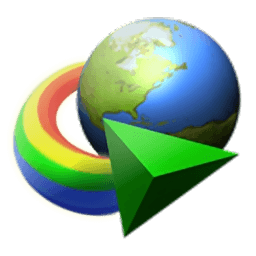
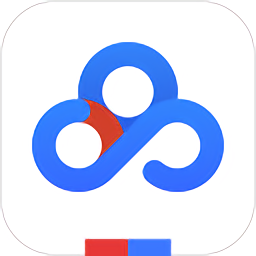




网友评论